开机蓝屏怎么办-高手教你如何解决电脑开机蓝屏图文详解
其实,我们常见的电脑问题,比如说电脑开机后蓝屏,出现的原因多种多样,比如说程序出现了错误,新的硬件、新的驱动程序安装不当等等。又或者是病毒侵入到电脑。那么,电脑开机蓝屏怎么办?下面高手教你如何解决电脑开机蓝屏图文详解!
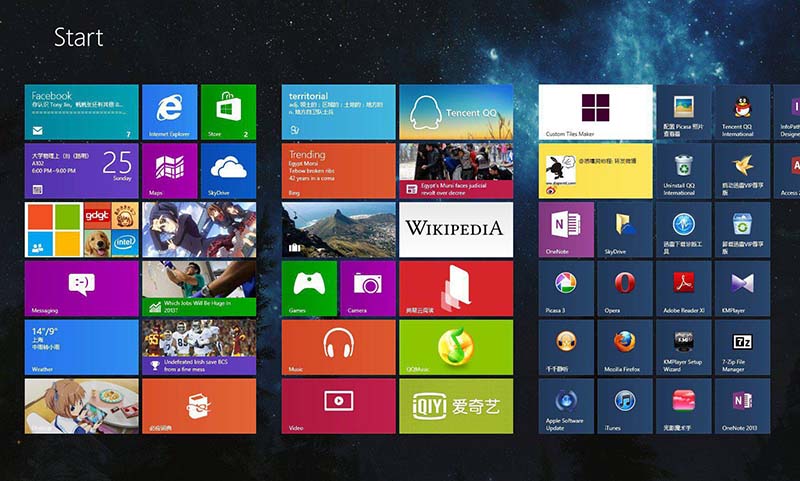
电脑开机蓝屏!蓝屏又叫蓝屏死机,是 Windows操作系统意识到无法从一个系统错误中恢复过来时,为了保护电脑数据文件不被破坏而做出的自我牺牲。
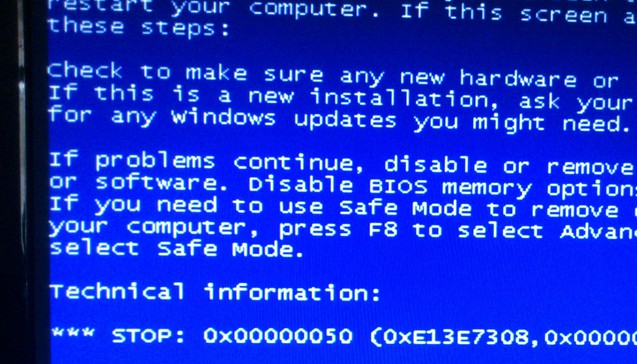
高手教你如何解决电脑开机蓝屏图文详解!开机蓝屏情况一:普通故障,电脑系统故障或者是硬件故障。
解决方法:1、 如果发现开机蓝屏时,可以在开机时迅速不停按动F8键,在屏幕出来的界面选择“安全模式”并回车进入安全模式

2、 如果能进安全模式,说明软件有冲突或系统故障,这时只需重装个系统就行了。
3、 但是,如果进安全模式也蓝屏,可能是硬件有问题,这时就要打开机箱检查硬件了
4、 打开机箱后,如果发现有很多灰尘,那么蓝屏有可能是因为灰尘,所以我们可以对机箱用毛刷或风机清理一下灰尘

5、 清理灰尘之后,如果电脑开机还蓝屏的话,可以取出内存,用橡皮擦擦一下内存的金手指

6、 但是,如果以上步骤还不能解决电脑开机蓝屏的问题,那就有可能内存本身或都硬盘有问题,建议拿到更专业的电脑维修机构去检修了。
开机蓝屏情况二:系统安装更新补丁后,电脑重启开机蓝屏,不仅无法开机,而且电脑还出现反复重新启动的情况。
解决方法:1、 按住电源 开关 10秒强制关机,确认关机后,再次点击开关键开机,并连续点击键盘上的F8键,直到出现高级选项菜单
2、 用键盘右下角的方向键“↓”键选择“安全模式”按“回车”,再选择当前系统,按“回车”

3、 大约30秒后,进入选择账户的界面,选择管理员帐户登录系统
4、 进入后系统会弹出“Windows 正在安全模式下运行”的提示,请左键点击“是”
5、 进入系统安全模式的桌面后,依次左键点击“开始”-“控制面板”-“程序”
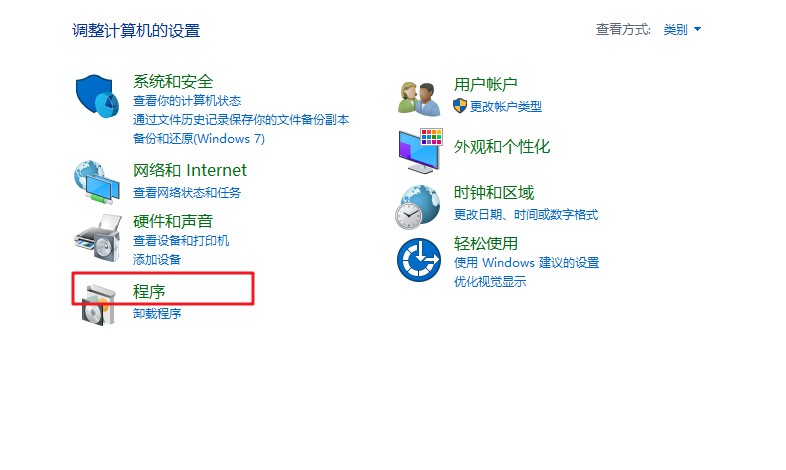
6、 在程序页面,点击“查看已安装的更新”
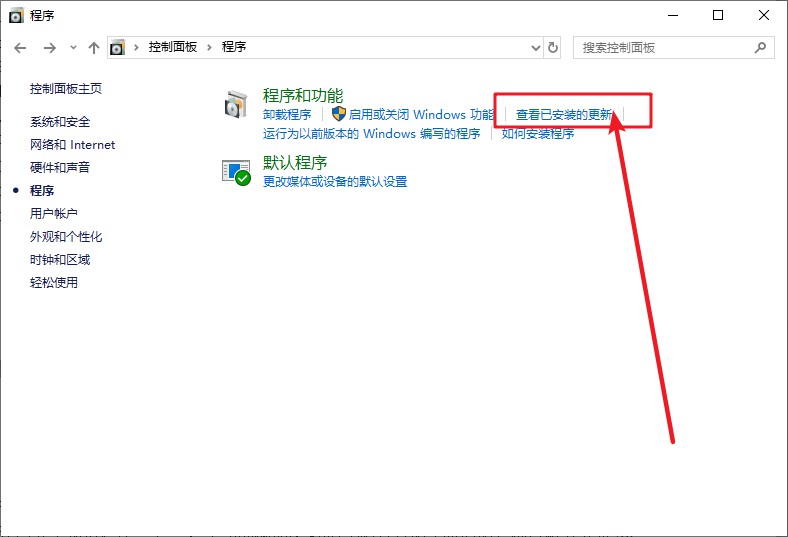
7、 找到之前更新的补丁后,右键选择“卸载”并按照提示操作即可,最后重启电脑就可以解决电脑开机蓝屏了
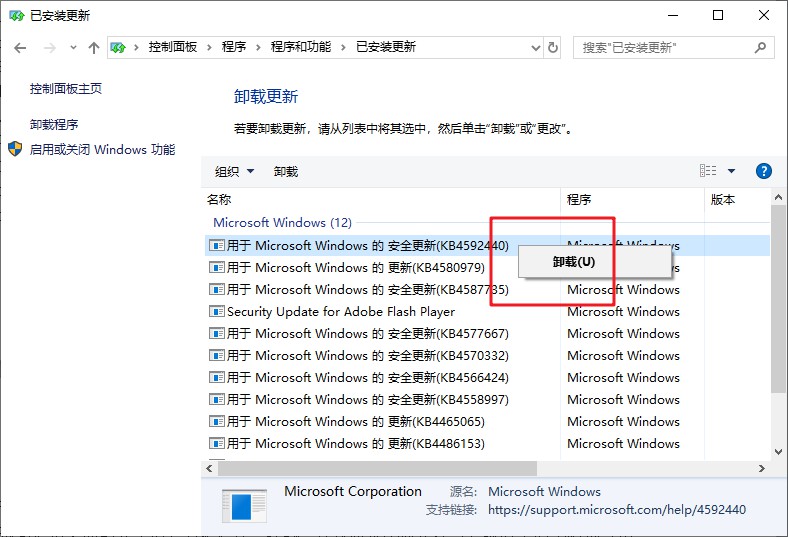
开机蓝屏情况三:BIOS硬盘兼容导致的蓝屏,常见的蓝屏代码是0x0000007B、0x000000A5两种
解决方法:1、 这种情况,一般是更换xp系统时候出现的
2、 我们进BIOS找到SATA Configuration ,要装xp的话改成IDE,如果没有IDE模式则更换其他系统就可以解决了
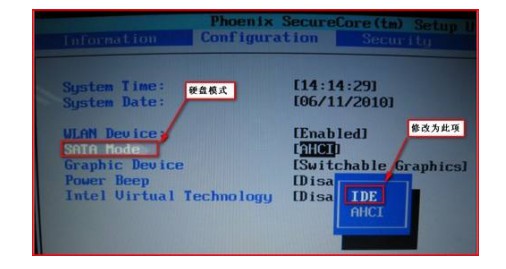
开机蓝屏情况四:另外,电脑驱动导致的蓝屏也十分常见。一般这种情况是在操作电脑的时候,手动更新了驱动程序,或者是删除了相关的驱动文件导致的蓝屏,常见的是显卡更新后不兼容,或者是安装了不知名的程序导致的。
解决方法:1、 如果电脑还可以进入Windows系统或者安全模式,那么,我们把导致蓝屏的驱动卸载重新安装就可以了
2、 但是,如果电脑不能进系统,只能u盘启动盘来重装系统了

开机蓝屏情况五:Windows修复漏洞或者是木马中毒导致的蓝屏,有时候在使用安全软件修复重要漏洞之后,电脑直接蓝屏了
解决方法:一般来说电脑中木马病毒,通常是因为被修改了系统关键的文件导致的,一般能进系统修复就可以,否则只能重装系统了

以上就是高手教你如何解决电脑开机蓝屏图文详解了。如果你也遇到电脑蓝屏,不用担心,可以多方面去检测,一步一步去做,就可以解决开机蓝屏问题了,希望以上教程可以帮助到有需要的朋友。
热门服务推荐
热门问答
热门视频
热门专题
00
:00
后结束


 推荐
推荐
 推荐
推荐






